Tilmeldingsstatus
Du kan evaluere tilmeldingsstatus på en pr. enhed-basis i Workspace ONE UEM, importere og registrere enheder i bulk, hvidliste/sortliste enheder samt tilbagekalde/nulstille enhedstokens ved at gennemgå Tilmeldingsstatus.
Vælg Enheder > Lifecycle > Tilmeldingsstatus for at se en oversigt over alle enheder efter tilmeldingsstatus i den aktuelle organisationsgruppe.
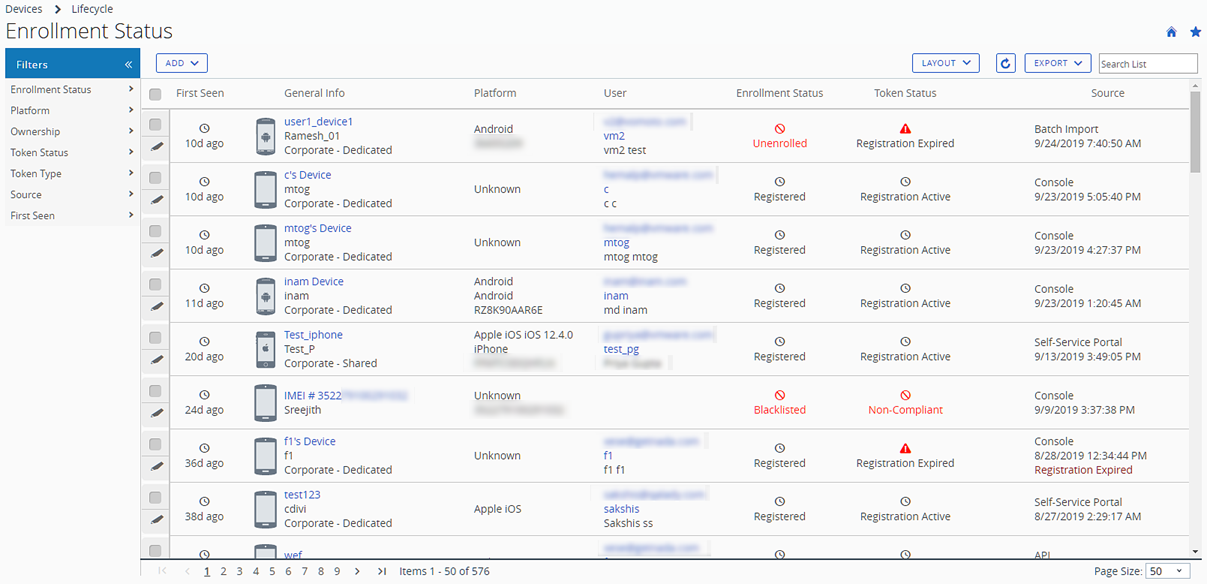
Sorter efter kolonner og konfigurer informationsfiltre og gennemse enhedsaktivitet baseret på specifik information. Du kan f.eks. sortere efter kolonnen Token status for kun at få vist enheder, hvis registrering ikke kan anvendes, og kun handle på disse specifikke enheder. Søg i alle enheder efter et navn eller en brugers for at isolere en enhed eller bruger.
| Indstilling | Beskrivelse |
|---|---|
| Filtre | Du kan filtrere hele enhedskategorier fra ved at anvende filtre, der gør det muligt kun at få vist de enheder, som du er interesseret i. |
| * Tilmeldingsstatus | |
| * Platform | |
| * Ejerskab | |
| * Tokenstatus | |
| * Tokentype | |
| * Kilde | |
| * Først set | |
| Knappen Tilføj | * Registrer enhed – Du kan registrere eller Tilføje en enhed, der skal tilmeldes. |
| * Hvid- eller sortlisteenheder – Du kan nøjes med at tilmelde enheder, som du har identificeret eller hvidlistet. Alternativt kan du begrænse enheder fra tilmelding ved at sortliste enheder. | |
| * Batchimport – Importér flere enheder eller flere brugere med skærmen Batchimport. | |
| Send meddelelse igen | Send den originale meddelelse igen til bruger, inklusiv selvbetjeningsportal URL-adresse, gruppe-id og login legitimationsoplysninger. |
| Flere handlinger | |
| Skift organisationsgruppe | Flyt valgte enhed til organisationsgruppe efter dit valg. |
| Skift ejerskab | Skift ejerskabstype for valgte enheder. |
| Slet | Slet permanent registreringsinformation om valgte enheder. Denne handling tvinger brugeren til endnu en gang at lade sig registrere til tilmelding. Hvor relevant, bør du først tilbagekalde tokens før du sletter en enhedsregistrering. |
| Nulstil token | Nulstil et token status hvis det er blevet tilbagekaldt eller er udløbet. |
| Tilbagekald token | Tving registreringstokens til at udløbe for valgte enheder, hvilket blokere adgang for uønskede brugere eller enheder. For handlingerne Nulstil token og Tilbagekald token kan du vælge at deaktivere indstillingen Giv brugere besked, hvilket forhindrer en standardmailnotifikation i at blive sendt. |
| Valg af flere enheder | Du kan handle på individuelle eller adskillige enheder ved at markere afkrydsningsfeltet ud for hver enhed og bruge handlingsknapperne. Når du har anvendt et filter for at få vist et bestemt sæt enheder, kan du udføre batchhandlinger på flere valgte enheder på én gang. Udfør denne handling ved at markere enhederne og vælge en handling fra knapperne Send meddelelse igen og Flere handlinger. Du kan markere afkrydsningsfelterne individuelt. Du kan også vælge hele grupper filtrerede enheder ved at vælge det globale afkrydsningsfelt øverst i kolonnen. Når du vælger en handling for én eller flere enheder, vises et bekræftelsesskærmbillede, hvorfra du kan vælge Gem eller Annuller. |
| Layout-knap | Vis den fulde liste over synlige kolonner, eller vis eller skjul kolonner efter dine præferencer ved at vælge indstillingen Brugerdefineret. Der er også mulighed for at anvende din tilpasset kolonnevisning på alle administratorer ved eller under den aktuelle organisationsgruppe. Du kan altid gå tilbage til Layout-indstillingerne for knapper for at tilpasse dine præferencer. |
| Eksport-knap | Du kan downloade rapporter om listevisningen af Tilmeldingsstatus i standardformatet med kommaseparerede værdier (CSV). |
Fra Detaljevisning kan du sende tilmeldingsmeddelelsen igen ved at vælge knappen Send meddelelsen igen. Du kan også redigere en enheds registreringsinfo ved at vælge knappen Rediger registrering og fuldføre sektionen Avanceret enhedsinformation.
Detaljevisning viser en række faner, som hver indeholder relevant tilmeldingsinformation om enheden.
- Oversigt – Få vist registreringsdato, tid siden enheden sidst blev set, basal enheds- og brugerinfo.
- Bruger – Få vist brugeroplysninger.
- Meddelelse – Få vist meddelelsestype og e-mailadresse, hvis det er relevant.
- Brugerdefinerede attributter – Få vist brugerdefinerede attributter associeret med enheden.
- Mærker – Vis de mærker, der aktuelt er associeret med enheden.
- Offline tilmelding – Hvis den er tilgængelig, giver denne fane dig mulighed for tilmelde enheden, mens den er offline. Denne funktion er nyttig, når du vil bruge enheden, mens du er offline (f.eks. under rejse).
Overordnet emne: Enhedstilmelding